начинаещ Way
Създаване на ваши собствени публикации - лесен процес. Той е на разположение почти навсякъде в Facebook, с изключение на страниците на конфигурацията и страниците на справки. Разбира се, като се вземат предвид настройките за поверителност и права на достъп. С други думи: да можете да публикувате нещо на стената ви, по стените на други хора, страници, групи, събития, ако тази възможност е предоставена от собственика.
Този блок е винаги в горната част на страницата, центрирано, че е трудно да пропуснете 🙂
Нека разгледаме по-подробно всяка секция. По подразбиране, предполагам, че си ти, или в профила си или на началната страница във Facebook.
"Актуализиране на статуса"
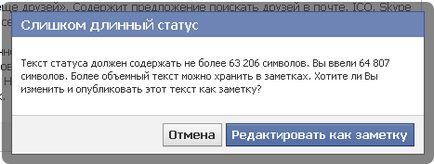
Ако не може да се побере всичко, което искахме в 63,206 знаци, което означава, че вие - запален графоман! И, може би, заслужават да се гордеем от мястото на равна нога с Маркс, Енгелс, както и други известни личности.
За да се избегне неволно обидя потенциално ярка личност, Facebook е любезно предложи да организира публикуването си като "забележка" (вж. Снимка №2).
публикуване на линкове
Между другото, още едно нещо: след като Facebook ще изтегли информация за връзка, самата връзка може да бъде отстранен от текстовия блок - за да се избегне дублирането му. Сега Нека разгледаме публикуване на препратката под микроскоп.
В червеното поле - поле, където да поставите връзката. Тук можете да добавите и свои собствени описание. Горещо препоръчвам да пиша, отколкото крив материал, разположен върху линка. В действителност, трябва да напишете в тази област, че "там" има интересна и / или полезна, за да се отговори на въпроса: защо приятелите си, да я четат.
В зеленото поле можете да промените краткото описание на връзката (Facebook го изтеглите от интернет страницата, към която се отнасят). За да направите това, поставете курсора върху описанието (описателен текст маркиран), и кликнете два пъти с мишката. Както изглежда, в резултат на такова действие, в който можете да редактирате текста на описанието. След натискане на бутона «Влез», вие ще видите, че донесоха промени запазени. По същия начин, както и да редактирате заглавието на връзката (точно над зелената рамка на екранната снимка №3).
В синята кутия, можете да преминете през всички изображения, които са налични в тази статия и изберете този, който ви харесва. Това, че той ще се появи в връзка за визуализация вляво от описанието на. Можете също да премахнете цялото изображение (ако нито една от снимките не е подходящ), полето за отметка "без илюстрации."